Poprawka: nie można zainstalować programu GeeGee Launcher z mojego komputera
Miscellanea / / January 23, 2022
Super ludzie może być znany jako podróbka PUBG, która pod wieloma względami jest lepsza niż PUBG (PUBG PC). W każdym razie, mówiąc o tej grze, jest to gra Battle Royale FPS nowej generacji, stworzona specjalnie dla użytkowników komputerów PC. Cóż, ta niesamowita gra została niedawno wydana z dwunastoma różnymi grywalnymi klasami, z których każda ma unikalne umiejętności i różnorodne zdolności.
Ale jakoś wygląda na to, że gra nadal ma pewne błędy lub problemy ze stabilnością. Jednak niektórzy niefortunni użytkownicy, którzy niedawno zaktualizowali system Windows 11, napotkali błędy, z powodu których nie mogą zainstalować GeeGee Launcher na swoim komputerze.
Chociaż powód, dla którego nie możesz zaktualizować lub zainstalować programu uruchamiającego, jest nadal przedmiotem dyskusji. Ale nawet jeśli napotkasz problem, zapoznaj się z metodami rozwiązywania problemów, o których wspomnieliśmy w tym przewodniku.
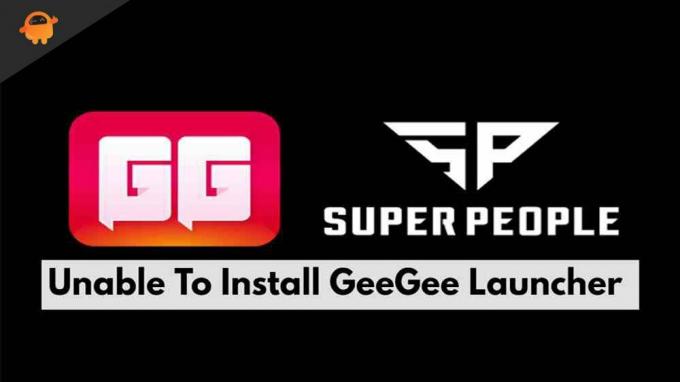
Zawartość strony
-
Jak naprawić Nie można zainstalować programu GeeGee Launcher z mojego komputera?
- Poprawka 1: Uruchom ponownie urządzenie
- Poprawka 2: Sprawdź swoje połączenie internetowe
- Poprawka 3: Wyłącz i włącz router
- Poprawka 4: Zresetuj sterownik karty sieciowej
- Rozwiązanie 5: Opróżnij DNS
- Poprawka 6: Wyłącz program antywirusowy
- Rozwiązanie 7: Zresetuj dziennik TCP/IP
- Poprawka 8: Wyłącz usługę VPN
- Poprawka 9: Wyłącz serwer proxy.
- Poprawka 10: Sprawdź datę i godzinę swojego systemu
- Poprawka 11: Usuń folder GeeGee i Super People.
- Poprawka 12: Zmień ustawienia DNS
- Poprawka 13: Zresetuj ustawienia sieciowe
- Poprawka 14: Spróbuj zainstalować w trybie czystego rozruchu
- Poprawka 15: Sprawdź, czy aktualizacja nadal istnieje, czy nie
- Z Biura Autora
Jak naprawić Nie można zainstalować programu GeeGee Launcher z mojego komputera?
Cóż, dla tych, którzy nie wiedzą, GeeGee Launcher to oficjalny program uruchamiający, który służy do grania w Super People, który został ponownie opracowany przez Wonder People. Tak więc, jeśli kiedykolwiek napotkasz jakiś problem, z powodu którego nie możesz zainstalować programu uruchamiającego GeeGee, pamiętaj, aby zanotować te poprawki, ponieważ te poprawki mogą rozwiązać tego typu problem. Następnie przyjrzyjmy się im:
Poprawka 1: Uruchom ponownie urządzenie
Przed wypróbowaniem którejkolwiek z podanych metod nie zapomnij zrestartować systemu. To nie tylko naprawi tymczasowe dane i usterki pamięci podręcznej, ale także zapewni systemowi nowy start, aby dobrze działał bez żadnych problemów. Czasami to, co widzimy, niekoniecznie musi być prawdą; w związku z tym istnieje szansa, że nie musisz wykonywać żadnej z poprawek, a problem może zostać rozwiązany po ponownym uruchomieniu urządzenia.
Poprawka 2: Sprawdź swoje połączenie internetowe
Twoje połączenie internetowe odgrywa ważną rolę, jeśli chodzi o instalowanie czegoś. Dlatego bardzo ważne jest, aby podczas instalowania programu uruchamiającego GeeGee na naszym komputerze mieć odpowiednią prędkość połączenia internetowego. Dlatego, aby sprawdzić, czy masz dobre połączenie sieciowe, czy nie, przejdź do Tester prędkości Ookla stronie internetowej i sprawdź prędkość połączenia.
Poprawka 3: Wyłącz i włącz router

Cóż, jeśli po sprawdzeniu szybkości połączenia zauważysz, że router Wi-Fi nie zapewnia dobrego połączenia internetowego, upewnij się, że włączyłeś raz przełącz router, ponieważ usunie to wszystkie tymczasowe problemy powodujące błędy i usterki routera, aby zapewnić dobre połączenie prędkość.
Wejdź jednak ponownie na stronę testera prędkości i sprawdź prędkość po zakończeniu. Jeśli nadal masz problem ze słabym połączeniem, najedź na dostawcę usług internetowych i poproś go, aby to naprawił.
Reklamy
Poprawka 4: Zresetuj sterownik karty sieciowej
Czy próbowałeś tego wcześniej? Cóż, może to również rozwiązać problemy z siecią. Istnieje prawdopodobieństwo, że problem może nie pochodzić z routera Wi-Fi, ponieważ ustawienia sieciowe na komputerze mogą zostać uszkodzone, co zostanie rozwiązane przez zresetowanie sterowników karty sieciowej. Oto niezbędne kroki, aby to zrobić:
- Najpierw otwórz Run Box, naciskając Wygraj+R przycisk jednocześnie.
- Następnie wyszukaj devmgmt.msc. Spowoduje to otwarcie Menedżera urządzeń.
- Następnie rozwiń Adapter sieciowy patka. Następnie kliknij prawym przyciskiem myszy Adapter bezprzewodowy i wybierz Nieruchomości opcja.
-
Następnie przejdź do Kierowca tab i naciśnij Odinstaluj urządzenie przycisk. Następnie, aby ponownie zainstalować sterownik, możesz po prostu ponownie uruchomić komputer z systemem Windows 11.
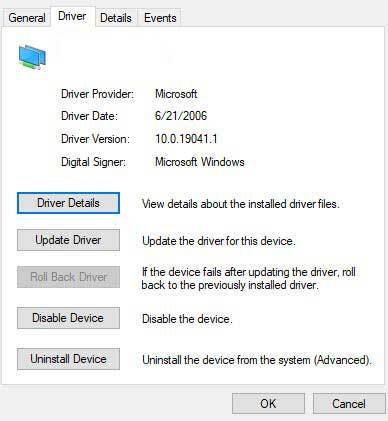
Rozwiązanie 5: Opróżnij DNS
Opróżnienie DNS pomoże również wielu użytkownikom naprawić problem z nie instalacją programu uruchamiającego GeeGee. Dlatego też wypróbuj to i daj nam znać, czy to pomaga:
- Początkowo otwórz wiersz polecenia, korzystając z uprawnień administratora na komputerze z systemem Windows.
-
Następnie wykonaj polecenie:
ipconfig/flushdns

Reklamy
Poprawka 6: Wyłącz program antywirusowy
Wielu z was nie wie, ale czasami nasz program antywirusowy może być głównym winowajcą tego błędu. Dzieje się tak, ponieważ zaczyna blokować instalację aplikacji na komputerze ze względów bezpieczeństwa. Tak więc, aby zainstalować go bez problemu, musisz wyłączyć program antywirusowy, a w tej podróży te kroki ci pomogą.
- Początkowo naciśnij Wygraj+I przycisk. Spowoduje to otwarcie aplikacji Ustawienia systemu Windows.
- Następnie najedź na Ustawienia prywatności i kliknij Bezpieczeństwo systemu Windows opcja.
- Teraz naciśnij Otwórz zabezpieczenia systemu Windows i przełącz przycisk, aby go wyłączyć.
Rozwiązanie 7: Zresetuj dziennik TCP/IP
Parametr TCPIP lub DHCP zostanie zakorzeniony jako główna przyczyna tego błędu, który zmusza router Wi-Fi do nagłego zakończenia połączenia. Cóż, trzeba to naprawić, a oto kroki, które ci w tym pomogą:
- Otworzyć cmd przy użyciu uprawnień administratora.
-
Następnie wykonaj polecenie:
netsh int ip reset c:\resetlog.txt
Poprawka 8: Wyłącz usługę VPN
Jeśli korzystasz z usługi VPN podczas instalowania programu uruchamiającego GeeGee na swoim komputerze, sugerujemy jego wyłączenie. Oto kilka prostych instrukcji, które pomogą Ci to zrobić:
- Przede wszystkim wyszukaj ustawienia ms: sieć VPN za pomocą pola Uruchom.
- Teraz w aplikacji Ustawienia przejdź do zakładki VPN.
- Na koniec naciśnij przycisk usuwania, aby usunąć go z komputera.
Poprawka 9: Wyłącz serwer proxy.
Korzystanie z serwera proxy może być również przyczyną, dla której nie możesz zainstalować programu uruchamiającego GeeGee na swoim komputerze. Dlatego zdecydowanie zaleca się wyłączenie serwerów proxy podczas instalacji tego, a oto kroki, które należy wykonać:
- Najpierw wyszukaj ustawienia ms: sieciowe proxy za pomocą pola Uruchom.
- Teraz w aplikacji Ustawienia otwórz kartę Proxy.
- Następnie najedź na Ręczny serwer proxy Sekcja.
- Na koniec odznacz pole obok Użyj serwera proxy dla sieci LAN, i kliknij Dobrze przycisk.
Poprawka 10: Sprawdź datę i godzinę swojego systemu
Przyczyną tego błędu może być również data i godzina Twojego systemu. Dlatego sugerujemy sprawdzenie, czy data i godzina na komputerze z systemem Windows 11 jest poprawna zgodnie ze strefą czasową. Następnie ponownie spróbuj zainstalować program uruchamiający GeeGee na swoim komputerze. Przekonasz się, że teraz program uruchamiający został pomyślnie zainstalowany jak magia.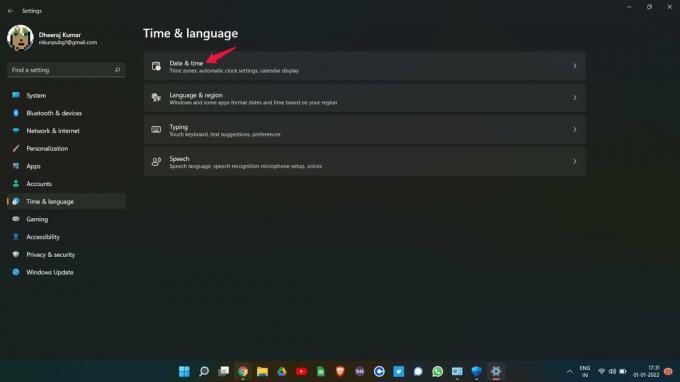
Poprawka 11: Usuń folder GeeGee i Super People.
Jeśli wcześniej zainstalowałeś program uruchamiający GeeGee na swoim urządzeniu i odinstalowałeś go z jakiegoś powodu. Ale faktem jest, że relikty tych aplikacji nie są całkowicie usuwane. Musisz więc usunąć je ręcznie z urządzenia, ponieważ jeśli tego nie robisz, możesz nie być w stanie zainstalować programu uruchamiającego GeeGee na swoim urządzeniu. Oto kroki do tego:
- Początkowo naciśnij Wygraj+R przycisk i wyszukaj %LOCALAPPDATA% w polu Uruchom.
- Następnie zlokalizuj GeeGee i Super Ludzie-powiązane foldery i usuń je.
Poprawka 12: Zmień ustawienia DNS
Zmiana ustawień DNS również pomoże rozwiązać ten problem, ponieważ wcześniej pomogła wielu użytkownikom. Przyjrzyjmy się więc, jak zmieniasz ustawienia DNS na swoim komputerze:
- Przede wszystkim wyszukaj ncpa.cpl za pomocą pola Uruchom, aby otworzyć Połączenia sieciowe okno.
- Następnie, kliknij prawym przyciskiem myszy na nazwę sieci, która jest aktualnie podłączona i kliknij na Nieruchomości opcję z menu rozwijanego.
- Następnie kliknij Sieć w oknie właściwości sieci.
-
Następnie zaznacz pole znajdujące się przed Protokół internetowy w wersji 4 (TCP / IPV4) znajduje się wewnątrz To połączenie wykorzystuje następujące elementy Sekcja.

- Teraz wybierz Nieruchomości i najedź na ogólny patka.
- Teraz zaznacz pole znajdujące się obok Użyj następującego adresu serwera DNS i użyj tych adresów DNS:
- Dla preferowanych: 8.8.8.8
- Dla alternatywy: 8.8.4.4
Poprawka 13: Zresetuj ustawienia sieciowe
Czy zmieniłeś ustawienia DNS? Cóż, jeśli tak, ale nadal pojawia się ten sam błąd, oto kroki, które pomogą Ci rozwiązać problem z siecią:
- Najpierw otwórz wiersz polecenia, korzystając z uprawnień administratora.
-
Następnie wykonaj podane polecenia jeden po drugim:
ipconfig /flushdns. nbtstat -R. nbtstat -RR. netsh int zresetuj wszystko. resetowanie netsh int ip. reset netsh winsock
Poprawka 14: Spróbuj zainstalować w trybie czystego rozruchu
Jeśli nic nie pomoże, zainstalowanie programu uruchamiającego GeeGee w trybie czystego rozruchu pomoże ci naprawić, jeśli nie możesz zainstalować programu uruchamiającego GeeGee na komputerze z systemem Windows 11. Aby to zrobić, oto niezbędne kroki:
- Początkowo naciśnij Wygraj+R jednocześnie, aby otworzyć okno Uruchom.
- Następnie wyszukaj msconfig aby otworzyć okno konfiguracji systemu.
-
Następnie przejdź do Usługi zaznacz pole obok Ukryj wszystkie usługi Microsoft, i wybierz wyłączyć opcja, po której następuje Dobrze.

- Następnie uruchom Menedżera zadań i przejdź do Uruchomienie patka.
- Następnie wybierz wszystkie programy o dużym wpływie i wyłącz je.
Otóż to. Po pomyślnym wykonaniu powyższych kroków po prostu uruchom ponownie system i sprawdź, czy możesz teraz zainstalować program uruchamiający GeeGee, czy nie.
Poprawka 15: Sprawdź, czy aktualizacja nadal istnieje, czy nie
Jeśli któraś z wyżej wymienionych metod działa dla Ciebie, istnieje szansa, że aktualizacja może już nie być dostępna. Czasami tak się dzieje, ponieważ wersja łatki może zawierać pewne błędy, przez co programiści wycofują ją, a po pewnym czasie naprawienia błędów ponownie wprowadzają aktualizację. Powinieneś więc sprawdzić, czy aktualizacja nadal istnieje, czy nie.
Przeczytaj także: Jak naprawić błąd Super People nie może zmienić ustawień graficznych?
Z Biura Autora
To wszystko, jak naprawić, jeśli nie możesz zainstalować programu uruchamiającego GeeGee na swoim komputerze. Mamy nadzieję, że powyższe metody zadziałały dla Ciebie. Aby uzyskać więcej informacji, komentarz poniżej.



